联想拯救者Y7000可以装Win11吗 联想拯救者Y7000安装Win11系统教程
拯救者y7000是联想拯救者系列笔记本,目前Win11正式版已经发布了,很多使用这款笔记本的朋友想知道能不能升级到Win11系统,拯救者y7000的配置是符合Win11升级条件的,如果没有接收到推送更新的话的,那么还可以尝试以下几个方法来进行更新。

拯救者y7000配置满足升级Win11的最低要求
处理器/CPU (中央处理) :1 Ghz 或更快,具有 2 个或多个内核,并出现在批准的CPU 列表中。 电脑中的处理器将是运行 11 Windows因素。 1 Ghz (的时钟速度要求) 以及内核数 (2 或更高) 是制造时处理器设计固有的,不被视为可升级组件。
RAM:4 GB。 如果电脑的内存少于 4GB,有时有升级选项可获取额外的 RAM。 你可能希望查阅电脑制造商的网站或与零售商联系,以查看是否有简单且经济实惠的选项来满足 11 月 11 日的最低Windows要求。
存储:64 GB 或更大的存储设备。 如果你的电脑没有足够大的存储驱动器,有时有升级驱动器的选项。 你可能希望查阅电脑制造商的网站或与零售商联系,以查看是否有简单且经济实惠的选项来满足 11 月 11 日的最低Windows要求。
系统固件: UEFI (统一可扩展固件接口(支持安全启动的 PC BIOS) 新式版本)。 如果设备因不支持安全启动而不符合最低要求,可能需要阅读本文,了解是否可采取一些 步骤来启用此功能。 只能使用 UEFI 启用安全启动,本文可帮助你了解可能的选项来更改设置以完成此操作。
TPM:TPM (2.0) 受信任的平台模块。 如果设备由于 TPM 而不符合最低要求,可能需要阅读本文来了解是否有 可采取的步骤来修正此问题。
图形卡: 与 DirectX 12 或更高版本兼容 WDDM 2.0 驱动程序。
显示: 高清晰度 (720p) 对角线显示,每个颜色通道 8 位。 如果屏幕大小小于 9",则Windows用户界面可能不会完全可见。
Internet 连接和 Microsoft 帐户: Windows 11 家庭版需要 Internet 连接和 Microsoft 帐户,以在首次使用时完成设备设置。
Windows升级版本: 设备必须运行 Windows 10 2004 或更高版本,以通过 Windows 更新。 免费更新通过 Windows 更新设置>更新和安全提供。
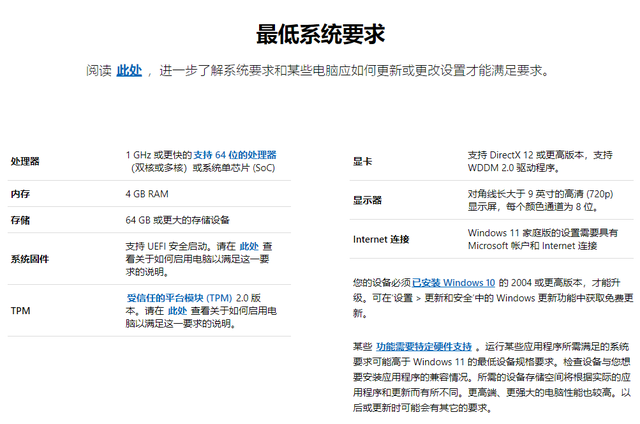
拯救者y7000升级Win11的方法
通过更新推送升级 Windows 11
通过 Windows 11 安装助手升级
通过下载 Windows 11 镜像升级
通过创建 Windows 11 安装媒体工具制作 Windows 11 启动盘全新安装 Windows11
以下为大家带来每种升级方法的具体步骤:
一、通过 Windows Update 更新推送升级
微软自今日起会逐步分批次通过 Windows Update 向满足条件的 Win10 设备推送 Windows 11 升级更新包。
所以,如果你希望通过 Windows 官方更新程序来升级,却暂时没有收到更新提示也没有关系,只要你确保当前所用的是 Win10 最新的 21H1 版本,然后耐心等待即可,微软最晚会在明年准备好统一推送 Win11 更新。
如果你通过 Windows Update 收到了系统更新推送,那么恭喜你可以尝试安装,但这里也提醒大家最好提前备份重要数据,以防出现更新导致数据丢失或损坏的情况。
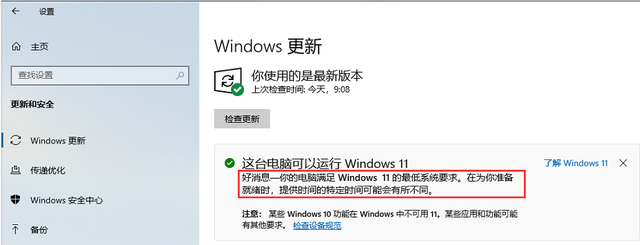
▲ 开始菜单 >> 设置 >> 更新和安全 >>Windows 更新,检查更新
二、通过微软官网提供的 Windows 11 安装助手升级
这是微软官方推荐的一种方式,不过目前提供的 Win11 正式版镜像与此前提供的发布预览版(22000.194)完全相同,已经安装 Release Preview 版本的小伙伴就没必要再安装一遍了,不妨尝试更新一下是否有累积更新或安全更新包。
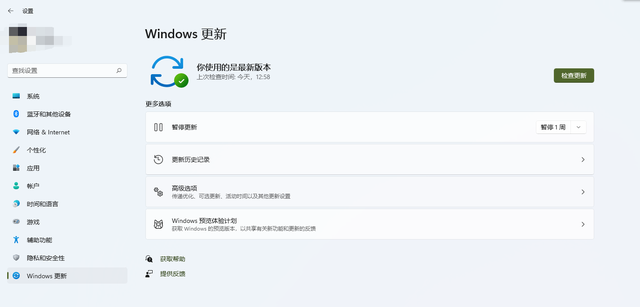
打开微软官网:
https://www.microsoft.com/zh-cn/software-download/windows11
下载 Windwos 11 安装助手,如下图:
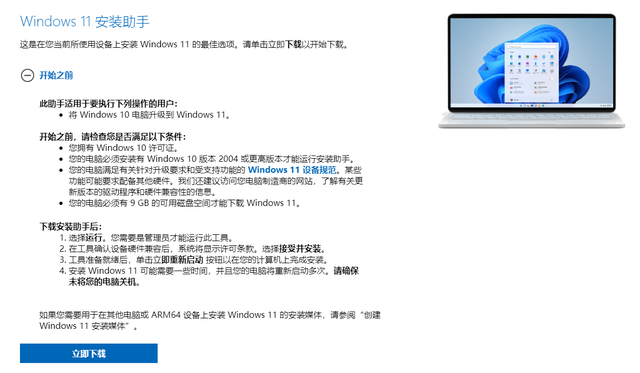
通过 Windows 11 安装助手升级,你需要保证自己的电脑:
拥有 Windows 10 许可证。
必须安装有 Windows 10 版本 2004 或更高版本。
满足有关针对升级要求和受支持功能的 Windows 11 设备规范。某些功能可能要求配备其他硬件。
必须有 9 GB 的可用磁盘空间才能下载 Windows 11。
三、通过下载 Windows 11 镜像升级
打开微软官网:
https://www.microsoft.com/zh-cn/software-download/windows11
选择你需要的 Windows 11 镜像升级,选择语言“简体中文”并确认
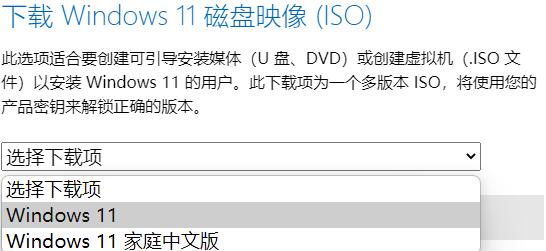
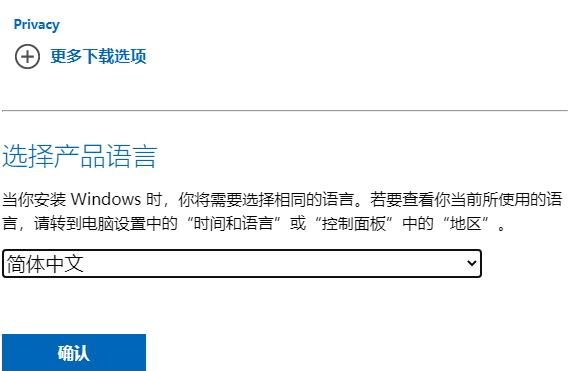
当你完成选择并确认之后将语言部分将变为下载,因为 Windows 11 只支持 64 位处理器所以也只会提供 64 位版本镜像文件。下方的“验证您的下载”处还提供哈希校验。
简体中文:47B8D4105BF48BA7A2827D037CCF1635035AFEFA48E168045F7B9D76F54DBE8F
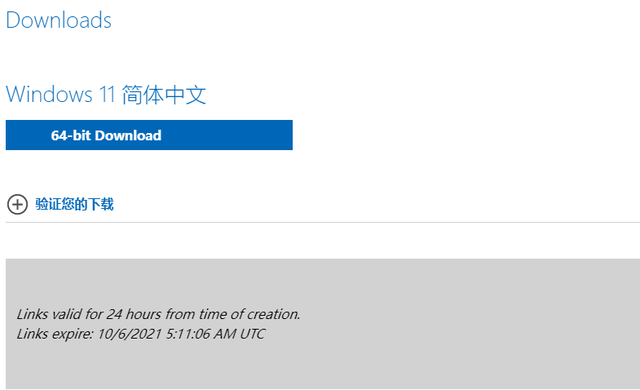
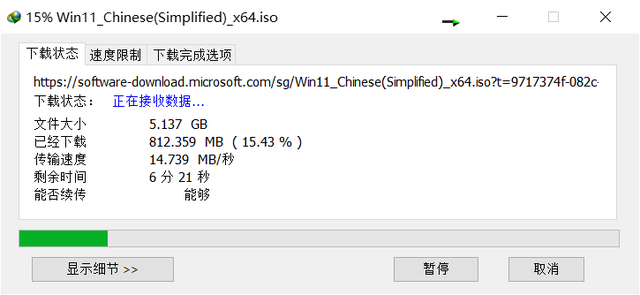
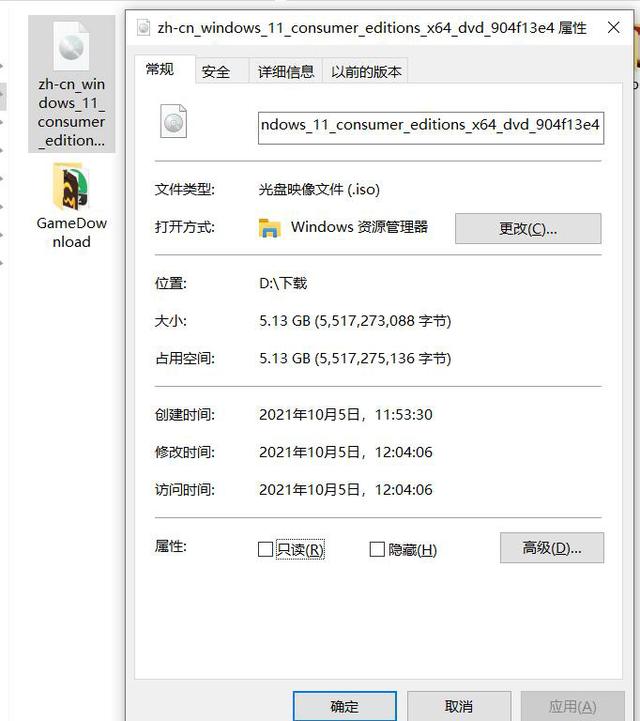
下载完成后按步骤提示完成安装即可。
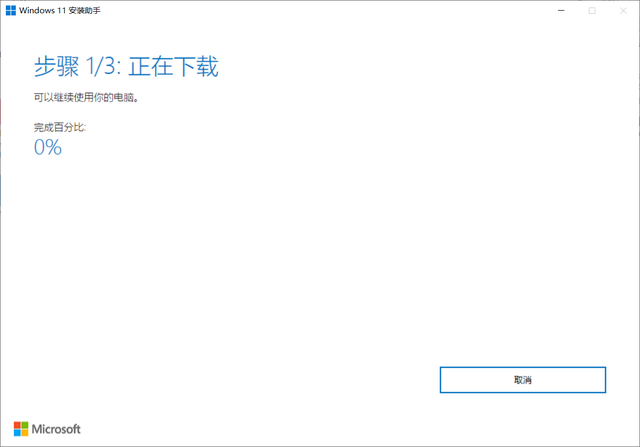
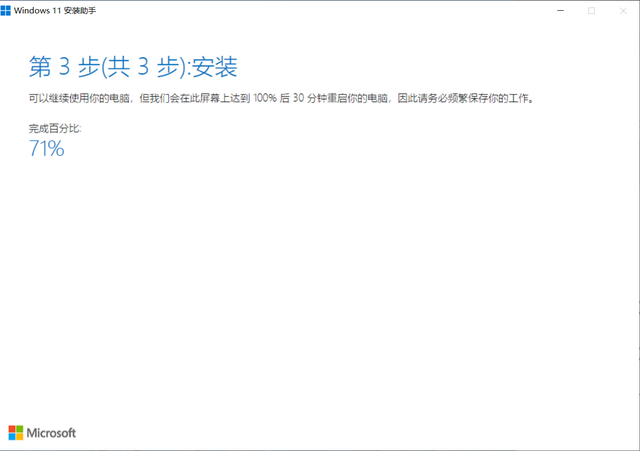
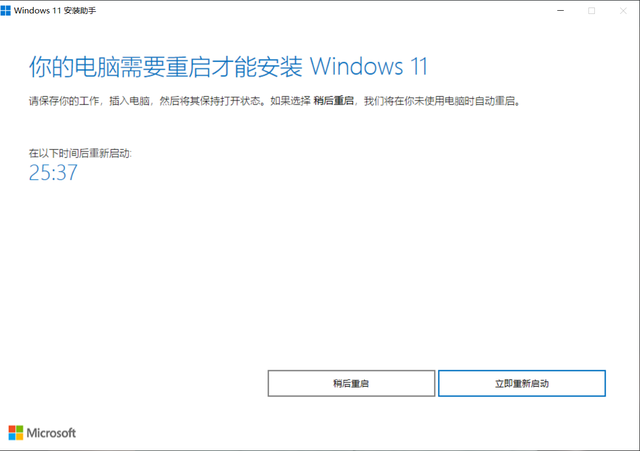
随后重启完成升级。
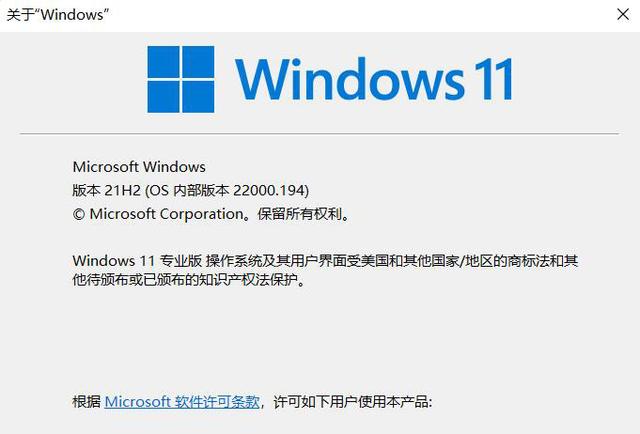
如果你发现升级之后出现 bug 可向微软反馈,如果严重影响日常使用请回滚到 Win10。
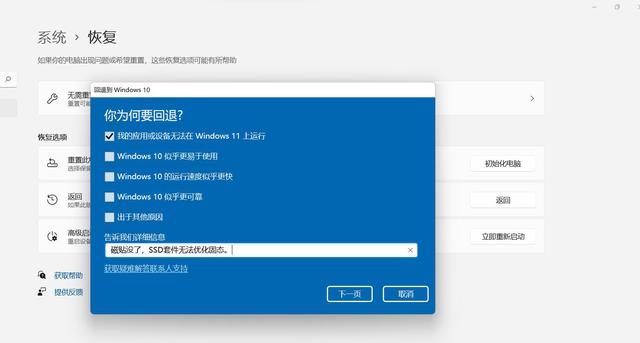
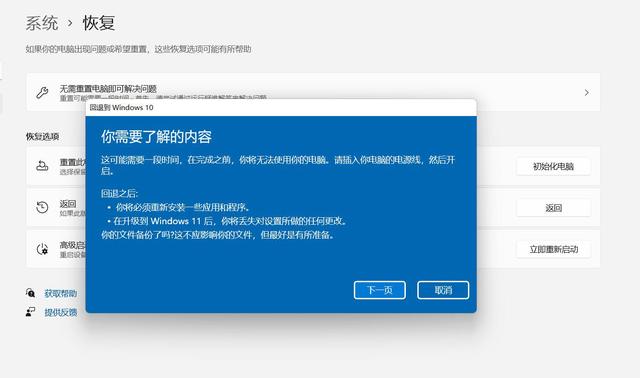
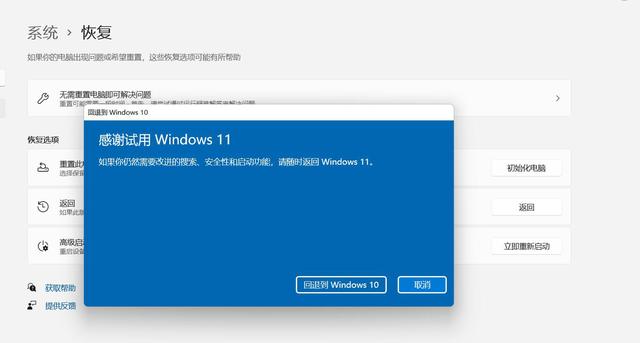
然后你就可以直接反馈到 Windows 10 系统下。
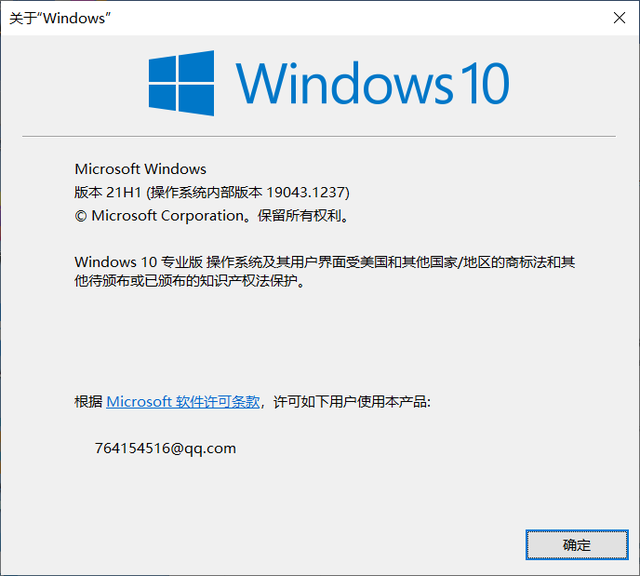
小编提醒,通过镜像升级会清空 C 盘所有数据,其他分区数据也有概率会影响,请务必备份全盘重要数据后操作!
上一篇:Win11怎么卸载已安装更新 Win11卸载已安装更新的方法
栏 目:Windows系列
下一篇:联想R720升级Win11教程 拯救者R720升级Win11方法
本文标题:联想拯救者Y7000可以装Win11吗 联想拯救者Y7000安装Win11系统教程
本文地址:https://www.fushidao.cc/system/24641.html
您可能感兴趣的文章
- 09-04Win11鼠标单击变双击怎么办?Win11鼠标单击变双击的解决方法
- 09-04Win11怎么旋转屏幕?Win11设置屏幕旋转教程
- 09-04Win11怎么安装IE11 Win11怎么安装IE浏览器
- 09-04Win11怎么分屏多任务 Win11开启分屏多任务教程
- 09-04Win11怎么用建行网银 Win11用不了网银怎么办
- 09-04Windows11如何关闭和打开设备加密?Win11关闭和打开设备加密的方法
- 09-04Win11如何快速固定共享文件夹?Windows11快速固定共享文件夹的方法
- 09-04Win11任务栏自动合并怎么办?Win11任务栏自动合并的解决方法
- 09-04Win11小组件新闻怎么关闭 Win11小组件新闻关闭方法
- 09-04Win11怎么恢复完整右键菜单?恢复完整右键菜单的两种方法


阅读排行
- 1Win11鼠标单击变双击怎么办?Win11鼠标单击变双击的解决方法
- 2Win11怎么旋转屏幕?Win11设置屏幕旋转教程
- 3Win11怎么安装IE11 Win11怎么安装IE浏览器
- 4Win11怎么分屏多任务 Win11开启分屏多任务教程
- 5Win11怎么用建行网银 Win11用不了网银怎么办
- 6Windows11如何关闭和打开设备加密?Win11关闭和打开设备加密的方法
- 7Win11如何快速固定共享文件夹?Windows11快速固定共享文件夹的方法
- 8Win11任务栏自动合并怎么办?Win11任务栏自动合并的解决方法
- 9Win11小组件新闻怎么关闭 Win11小组件新闻关闭方法
- 10Win11怎么恢复完整右键菜单?恢复完整右键菜单的两种方法
推荐教程
- 08-12Win11 LTSC 根本不适合个人用户? LTSC版本的优缺点分析
- 08-12windows11选择哪个版本? Win11家庭版与专业版深度对比
- 08-21Win11如何更改系统语言?Win11更改系统语言教程
- 01-02如何设置动态壁纸? Win11设置壁纸自动更换的教程
- 08-18Win11截图快捷键在哪-Win11设置截图快捷键的方法
- 08-12win10系统怎么开启定期扫描病毒功能? win10定期扫描病毒功打开方法
- 01-02电脑自动更换壁纸怎么关? Win7取消主题自动更换的教程
- 08-12win10机械硬盘怎么提升速度 Win10机械硬盘提高读写速度的方法
- 08-18Win11如何关闭自动更新?Win11关闭系统自动更新方法
- 08-09游戏笔记本要如何重装系统?游戏笔记本重装电脑系统的方法






